软件介绍
AIMP音乐播放器汉化版是一款可以免费使用的音乐播放软件,这次带来的是经过全面汉化的版本,所有文字都是中文,方便大家自由学习使用,其拥有18波段均衡器和音效,包含低音、混响、节奏、高音、增强等,大家可以通过它处理多种音频文件,满足你的音乐享受。
AIMP音乐播放器汉化版集成了音乐播放器、音频转换、3D标签编辑等一系列实用功能,不仅能听到很多好听的歌曲,还支持编辑,这么好用的软件确定不下载来试试吗?
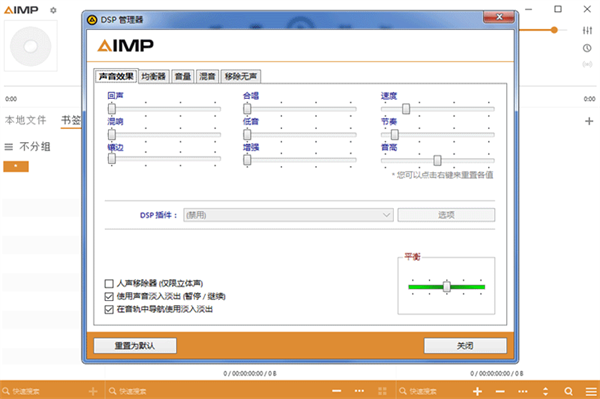
软件特色
1、支持多个国家语言
包含中国、俄罗斯、捷克、加拿大、爱沙尼亚、美国等多个国家语言
2、支持的多种格式
包含.MPC,.MTM,.OFR,.OGG,.OPUS,.RMI,.S3M,SPX,CDA,AAC,AC3,APE,DTS,FLAC,IT,MIDI,MO3,MOD,M4A,M4B,MP1,MP2,MP3,TAK,TTA,UMX,WAV,WMA,WV,XM,DSF,DFF ,MKA,AA3,AT3,OMA,You Tube等多种格式
3、支持多种输出格式
WASAPI / WASAPI Exclusive / DirectSound / ASIO
4、采用18波段均衡器和内置音效
混响,合唱,镶边,音高,节奏,回声,速度,低音,增强
5、文件搜索
在所有打开的播放列表中搜索文件
5、自动关机
你可以设定音乐播放时间,播放完之后自动关闭电脑
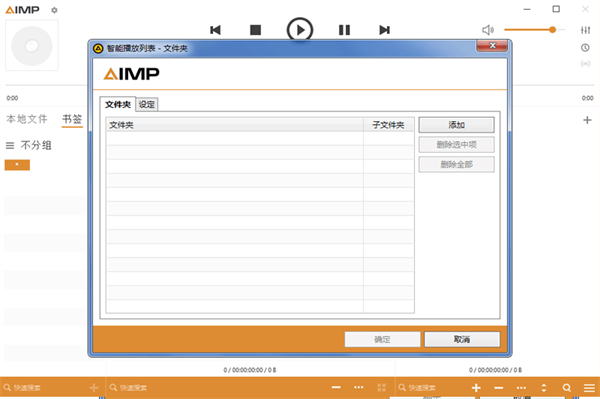
软件功能
1、等化器
就像 Winamp 一样,AIMP 也内建了等化器 (Equalizer),并且也提供了一些预先设定好的等化值,像是重高低音、金属音乐、流行音乐、摇滚乐、爵士乐、古典音乐等等…
2、面板更换
AIMP 提供了面板更换功能,当用腻了同一个面板的时候可以随换掉。官网提供的面板样式虽然不多,但其中有几个是满不错的,等一下会介绍到。在这里我想强调的是面板颜色自订功能。下面的撷图里有一个颜色棒,使用者可以把面板设定成自己喜欢颜色。
3、播放进度记忆
在播放音乐的时候如果直接关闭程式的话,下一次开启程式时会直接从上一次的播放进度开始播放。对于一张专辑没办法一次听完的人来说,这个功能很实用。
4、支援多重播放列表
除了自家的播放列表 .plc 之外,AIMP还支援 .pls (Winamp 播放列表) 以及 .m3u (M3U 播放列表),因此之前使用 Winamp 建立的播放列表就不必担心无法使用。
5、支援 Unicode 的 ID3 标签
就算是日文歌曲也不会显示乱码。
完全支援 .APE 音乐档案
AIMP 内建 Monkey’s Audio 解码器,可播放 .ape 档案。如果有相对应的 .cue 档案 (记录音轨资讯的文字档) 的话也不用担心,因为 AIMP2 同样内建了 Cue Reader,只要把 .cue 档案拉到播放列表就可以聆听 .ape 音乐档了。
6、广播录制
只要知道网路广播的正确网址,AIMP 便可以将广播录制为 MP3 或是 WAV 格式的档案。
7、支援以热键操控播放
AIMP 提供相当大范围的热键自订功能,因此完全不必用滑鼠也可以轻松操作。
8、多样化的播放列表
在 AIMP 中,播放列表可以是单纯地只显示歌手、歌曲以及歌曲时间,或是也可以使用被称之为“新样式的播放列表”而进阶地显示每首歌曲更详细的资讯。预设是会以新样式显示,但如果还是喜欢单纯的播放列表则可以到“选项->界面的播放列表->取消勾选”使用新样式的播放列表””即可。
AIMP2播放器除了音乐播放以外,还附带了标签编辑器、音频转换器声音记录器曲库四个强大的附加工具。
安装步骤
1、打开下载的.exe文件,用户可以选择适合自己的语言
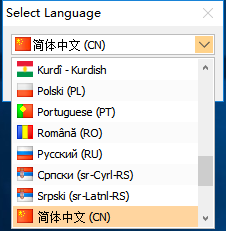
2、进入软件安装向导,点击下一步
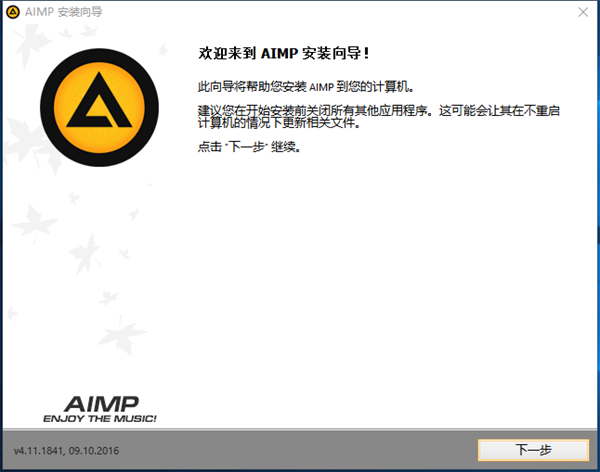
3、同意许可协议后点击下一步
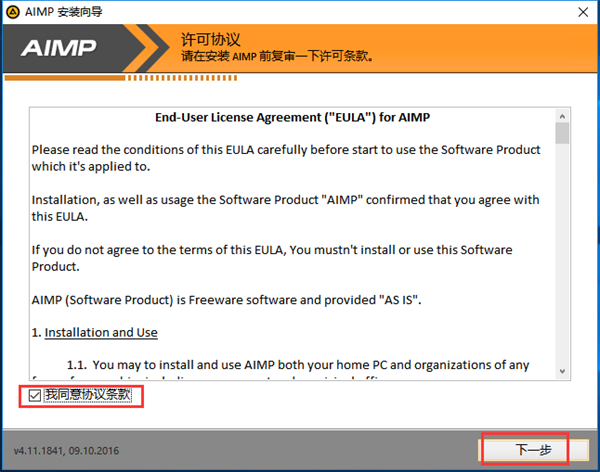
4、选择合适的安装位置后点击下一步
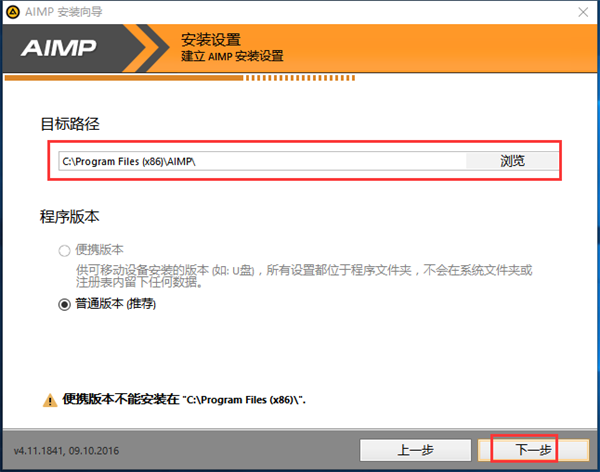
5、根据自己的需要对勾选框打钩后点击安装
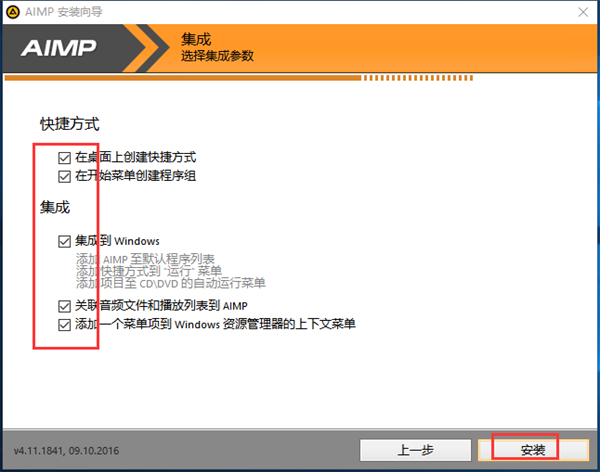
6、安装时间不长耐心等待即可完成
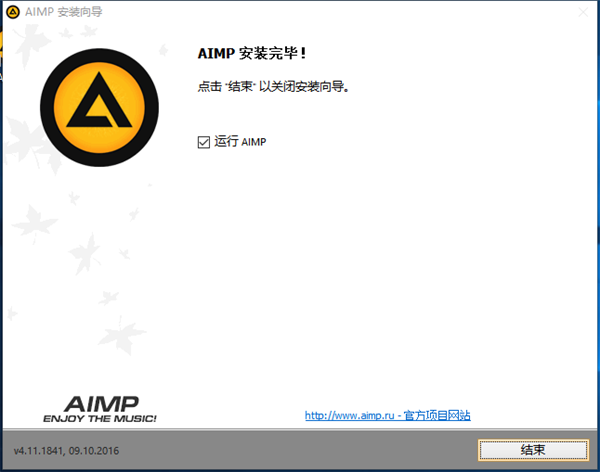
AIMP音乐播放器汉化版怎么导入音乐
1、首先打开播放器,在软件右下角点击箭头所指播放列表管理可以对播放列表进行新建、关闭、打开等操作操作
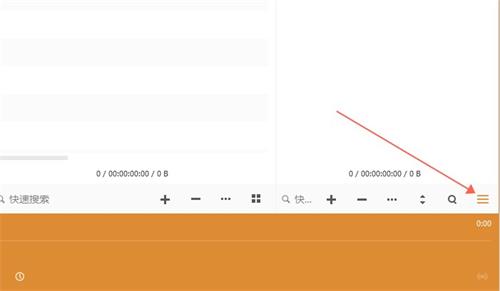
2、使用Ctrl+L快捷键打开播放列表,选择音乐所在文件夹,点击确定导入到软件播放列表中
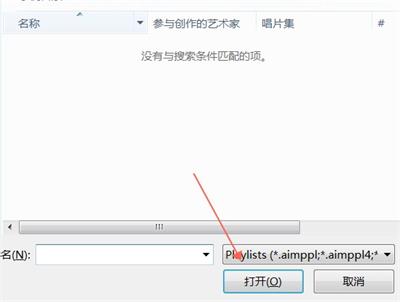
3、添加好音乐后,双击即可播放,在中间的播放列表中可以查看当前播放的音乐。
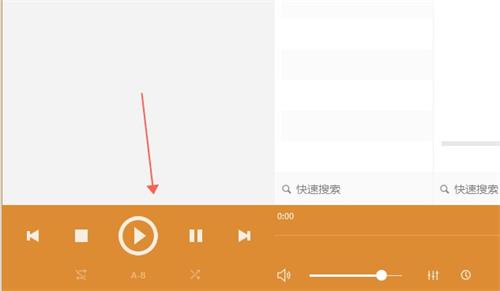
AIMP和Foobar的对比
接下来将从各方面对比AIMP和Foobar有什么不同之处?
1、启动速度
aimp的启动速度比较快,但和foobar的启动速度比起来还是慢上一点。不过foobar在加载部分皮肤情况下容易影响速度,aimp加载任何皮肤速度基本上是一样的.
2、歌词插件
foobar有歌词秀,还有各种增强功能性和用户体验的插件。在这个方面aimp较落后。
3、声音
在vst插件的使用上foobar明显更方便好用,aimp3要调用effectahainer才能加载多个插件。foobar的最新vst控制插件可以直接加载多个vst.并且foobar可以添加自定义多个vst的快捷按钮和快捷键。
4、皮肤
aimp在这方面领先与fooar。aimp3的皮肤更换更加方便,foobar虽然有很多好看的皮肤,但是易用性上比aimp3就差多了。
5、占用资源
经过实测发现,foobar的cpu占用更小一点,但是内存比aimp稍多。
常见问题
1、如何启用/禁用“覆盖所有窗口”模式?
主窗口和硬纸板控件在所有窗口的顶部都有各自独立的按钮。查找并单击它们。
2、如何关闭每首歌曲开头屏幕顶部的行?
转到“设置-插件-信息”功能区,取消选中在播放开始时显示当前文件信息的框。
3、混合/淡出曲目-在哪里可以找到设置?
主菜单Sound Effects Manager-混合选项。






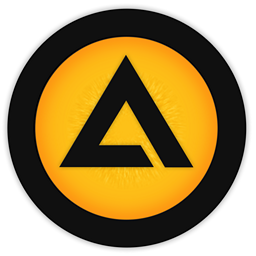



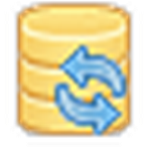













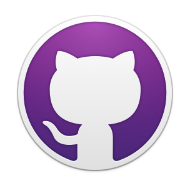

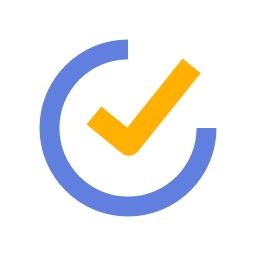

























 浙公网安备 33038202002266号
浙公网安备 33038202002266号